在使用一段時間的掃描器後,掃描器內部的滾輪或玻璃零件上的紙屑和室內灰塵,可能會造成進紙問題或掃描影像的品質問題。每掃描 5,000 次,對掃描器內部執行清潔。
您可以在 Epson Scan 2 Utility 中檢查最新的掃描次數。
如果表面沾染了難以去除的物質,請使用 Epson 原廠清潔套件來去除污漬。在清潔布上使用少量清潔劑,以清除污漬。
清潔掃描器內部時,請小心不要讓手或頭髮卡入齒棍或輥輪中。否則可能導致受傷。
切勿使用酒精、稀釋劑或任何腐蝕性溶劑清潔掃描器。這麼做會導致變形或變色。
切勿在掃描器上噴灑任何液體或潤滑劑。設備或電路損壞可能導致出現運行異常。
切勿打開掃描器外殼。
您可以在 Epson Scan 2 Utility 內設定特定掃描次數後,設定清潔時間通知和提示。預設情況下,通知會在每 5,000 次掃描後發出。
在掃描器已啟動後清潔內部。
擦除輥輪上的任何污漬。開啟垂直路徑護蓋。
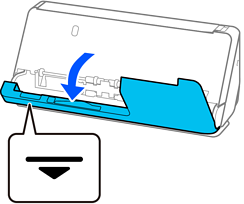
當開啟垂直方向護蓋時,握住標示的區域以避免觸碰抗靜電刷。如果此刷變彎,就無法消除靜電,這會導致輸出原稿彼此粘在一起。
擦拭輥輪(4 個位置)和塑料輥輪(4 個位置)。用柔軟的無絨布蘸取少量專用清潔劑或水擦拭。
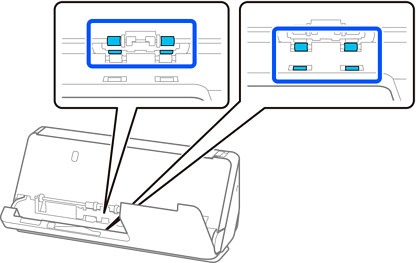
擦拭輥輪時小心勿觸碰抗靜電刷。如果此刷變彎,就無法消除靜電,這會導致輸出原稿彼此粘在一起。
開啟進紙托盤,拉動操縱桿以開啟掃描器護蓋。
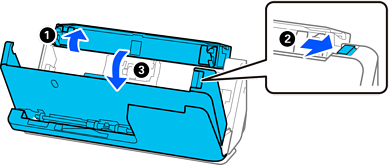
擦拭輥輪(8 個位置)。用柔軟的無絨布蘸取少量專用清潔劑或水擦拭。
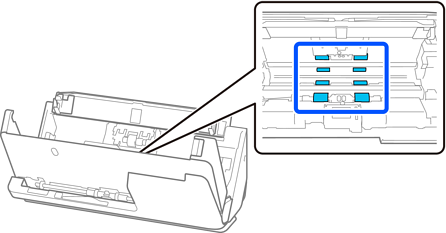
用雙手闔上掃描器護蓋。接下來,按照該順序闔上垂直方向護蓋及進紙托盤。
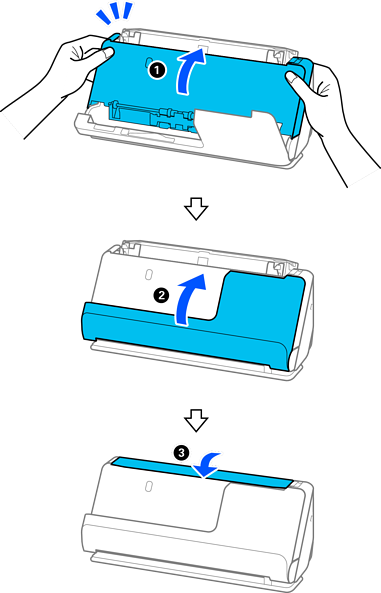
闔上護蓋後,等待大約四秒再繼續下一個步驟。
重複步驟 1 至 5 四次。
每次護蓋闔上時,內部輥旋轉大約四分之一圈。重複此步驟,直到整個滾輪清潔為止。
如果紙張灰塵粘附於垂直方向護蓋內側,用柔軟無絨布將其擦除。

擦除掃描器內側的任何污漬。開啟進紙托盤,拉動操縱桿以開啟掃描器護蓋。
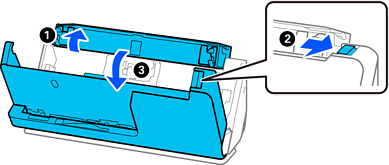
擦拭掃描器護蓋內側玻璃表面。使用專用清潔布或柔軟無絨布擦拭。如果玻璃表面有很多污漬,用柔軟無絨布蘸取少量專用清潔劑或水擦拭。
請勿大力按壓玻璃表面。
請勿使用刷子或硬質工具。玻璃上的劃痕可能影響掃描品質。
請勿在玻璃表面直接噴塗清潔劑。
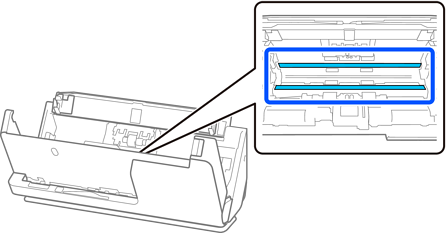
用棉籤擦拭感測器(4 個位置)。
請勿在棉花棒上使用清潔劑之類的液體。
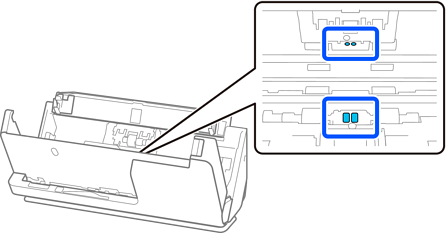
擦除分紙輥輪上的任何污漬。打開護蓋,然後取出分紙滾輪。
詳細資訊,請參考「更換滾輪組裝套件」。
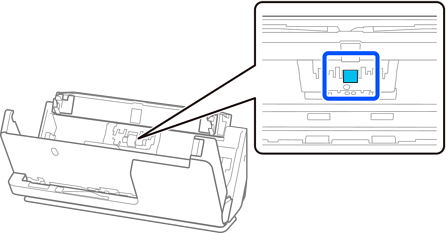
擦拭分紙滾輪。用柔軟的無絨布蘸取少量專用清潔劑或水擦拭。
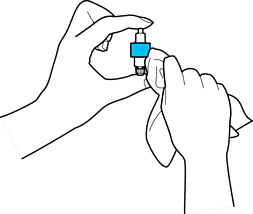
只能使用微濕的布清潔滾輪。使用乾軟布可能會導致滾輪表面損壞。
安裝分紙滾輪。
請參考「更換滾輪組裝套件」以瞭解關於安裝的更多詳細資訊。
擦除進紙輥輪上的任何污漬。打開護蓋,然後取出取紙滾輪。
詳細資訊,請參考「更換滾輪組裝套件」。
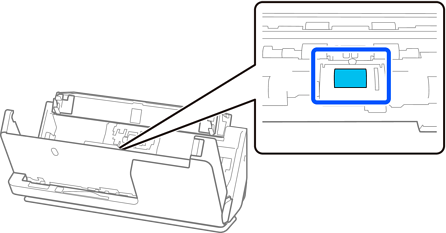
擦拭進紙滾輪。用柔軟的無絨布蘸取少量專用清潔劑或水擦拭。
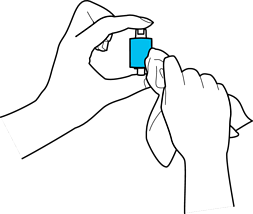
只能使用微濕的布清潔滾輪。使用乾軟布可能會導致滾輪表面損壞。
安裝進紙滾輪。
請參考「更換滾輪組裝套件」以瞭解關於安裝的更多詳細資訊。
用雙手闔上掃描器護蓋。然後,闔上進紙托盤。
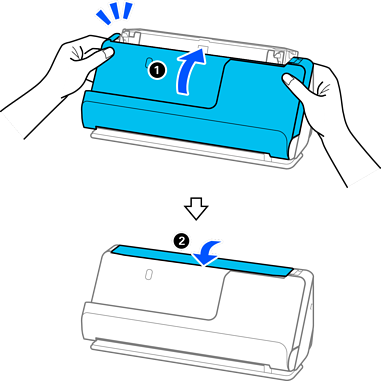
使用 Epson Scan 2 Utility 重設掃描次數。